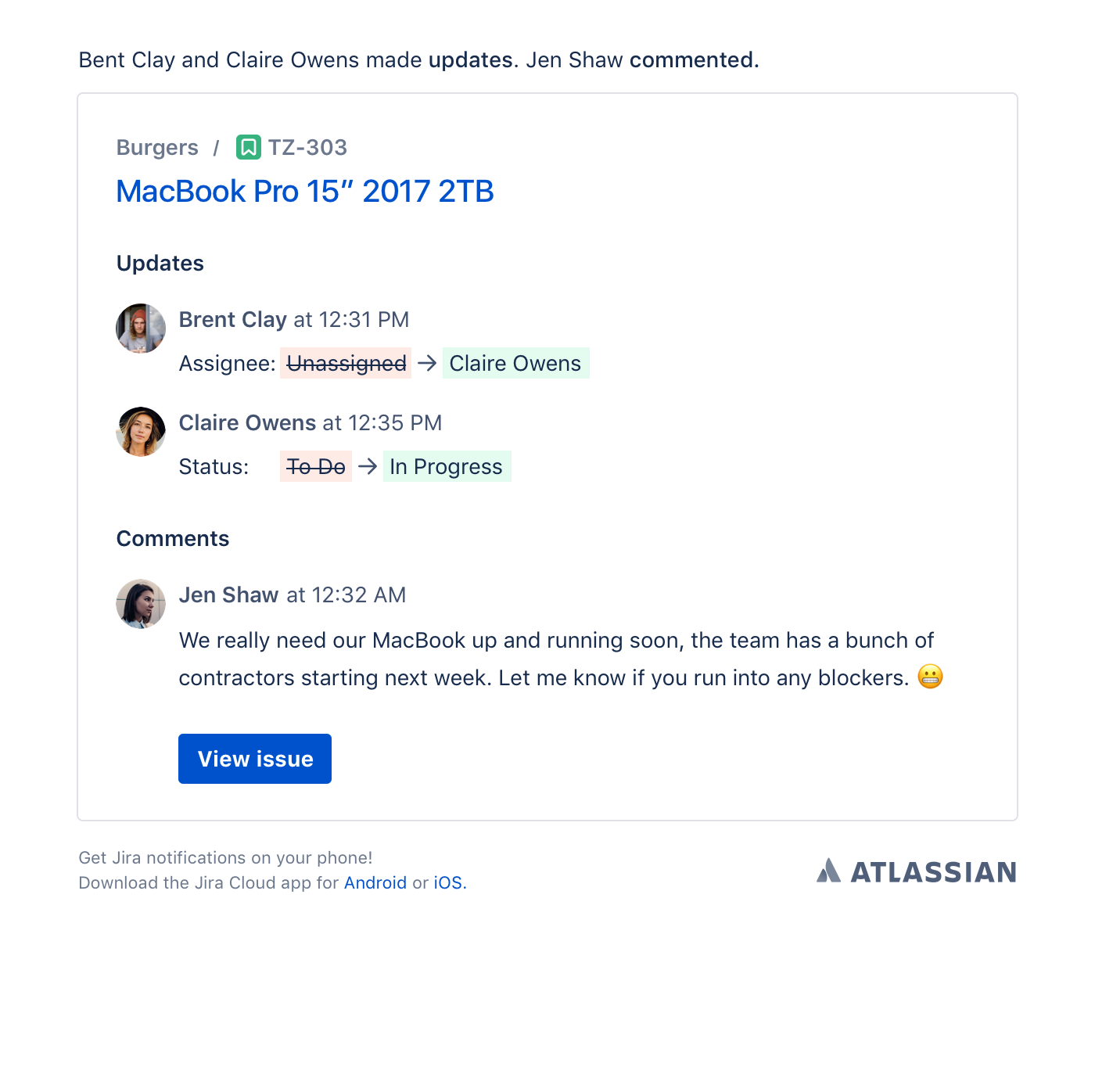個人設定を管理するには、Jira サイトにログインする必要があります。公開と匿名の各ユーザーは、サイトのユーザー初期設定を継承します。
個人設定では、Jira のいくつかの要素を好みの設定にカスタマイズできます (言語、タイムゾーン、ウォッチ設定、メール タイプなど)。氏名やアバター、パスワード、メール アドレスなどのその他の設定については、「ユーザー プロファイルの管理」をご覧ください。
- 画面の右上から、 [プロファイルと設定] () > [個人設定] の順に選択します。
- [設定] セクションでオプションを更新し、[設定の保存] を選択します。
個人設定では、次のオプションを更新できます。
- 言語: ご使用の Jira アプリケーションの言語を利用可能な別の言語に変更します。
- あなたのタイムゾーン – Jira アプリケーション全体で日時情報に使用されるタイム ゾーンです。選択したタイム ゾーンがコンピュータのタイム ゾーンと一致しない場合、この設定を自動的に更新するオプションがあります。
- 課題をウォッチする – 有効化した場合、ユーザーは作成した課題やコメントを追加した課題のウォッチャーになり、他の人がその課題を更新したり、課題にコメントを追加したりすると、メールを受け取ります。
通知の管理
画面の右上から、「個人設定」を選択します
サイド・ナビゲーションの「通知設定」で、「プロジェクトと課題」を選択します。
さまざまな課題のアクティビティから受け取りたい通知を選択できます。
チェックボックスを使用して、通知を製品内で受け取るかメールで受け取るか(または受け取らないか)を選択できます。
「プロジェクト通知のカスタマイズ」セクションを使用して、プロジェクトごとに特定の通知を設定します。最大 50 のプロジェクトの通知をカスタマイズできます。
すべての通知設定(既定またはカスタム)は、管理者が設定した通知設定の上に重ねるフィルターのように機能します。管理者が特定の通知をオフにしている場合、設定でそのような通知を受け取るように選択していても、通知が届かないことがあります。
Jira Cloud での課題アクティビティに関するメール通知の選択
Jira 管理者はユーザーの既定の通知を設定します。プロジェクトに応じて、誰かが課題にコメントを追加したときや、誰かが作業ログ エントリを完了したときに通知が届くことがあります。こうしたアクションは短期間に集中する傾向があり、数分内にいくつかの小さな変更が各課題に加えられます。
Jira では変更ごとにメールを 1 通送信するのでなく、すべての更新が 1 通の要約メールにまとめられます。関連する更新がもれなく要約メールに盛り込まれるようにするため、通知は最大 10 分遅れる可能性があります。
重要な通知はすぐ送信されます。メンション、アラート、SLA 通知、新規割り当て課題などが重要な通知として挙げられます。
以下は要約メールのサンプルです。
これらの通知をオーバーライドおよび制御し、Jira から受け取るメールの量を減らすことができます。
これらの設定以外にも、次のようなメール通知が届く場合があります。
あなたの Jira サイトに関するお知らせや更新情報。
課題フィルター サブスクリプションの更新情報 (セットアップしている場合のみ )。
Atlassian アカウントに関する情報を含む、Jira 以外でのアクティビティの通知。
課題アクティビティのメール通知をオフにする
既定では、ユーザーは Jira 管理者が設定した通知を受け取ります。課題アクティビティのメール通知を受け取らないようにするには、次の手順を実行します。
画面の右上から、「個人設定」を選択します
サイド・ナビゲーションの「通知設定」で、「プロジェクトと課題」を選択します。
- 課題アクティビティのメール通知を受け取るのトグルをオフに切り替えます。
課題アクティビティの通知は届かなくなりますが、Jira サイトに関する更新情報、フィルター サブスクリプションの更新情報や Atlassian アカウントに関する情報など、他のメール通知は引き続き送信される場合があります。
受信トレイのメールをフィルタリングする
要約メールの [送信者] フィールドは、課題への更新の追加者に応じて変動します。
- メールに表示される更新の追加者が 1 人のみの場合、[送信者] フィールドには実行者名が表示されます。
- メールに表示される更新の追加者が複数の場合、[送信者] フィールドには Jira と表示されます。
送信者のメール アドレスは常に jira@<yourinstance>.atlassian.net となります
接続されたアプリの管理
個人設定ページで、自分の Jira アカウントへのアクセス権を持つアプリを表示および管理できます。これらのアプリは、Jira が発行した OAuth アクセス トークンを使用して、OAuth に準拠した外部の Web アプリケーションまたは Web サイト (「コンシューマー」) に、制限されたデータへのアクセスを提供します。
- [プロファイルと設定] () > [個人設定]を選択します。
- ページの一番下の [接続済みアプリケーション] セクションで [アプリケーションの管理]を選択します。
OAuth アクセス トークンの発行または取り消しのタイミングに関する詳細は、「OAuth アクセスの許可」を参照してください。